क्या आप अपना वीडियो गेम लोड करने का प्रयास कर रहे हैं लेकिन आपका स्टीम डाउनलोड धीमा है? चिंता मत करो! हमने आपको इसे ठीक करने के तरीके पर अपने ब्लॉग के साथ कवर किया है स्टीम गेम का धीमा डाउनलोड.
स्टीम गेम लोड करते समय कई उपयोगकर्ताओं को इस समस्या का सामना करना पड़ता है। कभी-कभी, धीमेपन का मुद्दा गेम को बिल्कुल भी डाउनलोड करना असंभव बना देता है।
भाप क्या है?
स्टीम एक लोकप्रिय वीडियो गेम है जिसे 2003 में वाल्व द्वारा लॉन्च किया गया था। स्टीम क्लाइंट ने वेब-आधारित और मोबाइल प्लेटफॉर्म पर भी विस्तार किया है। स्टीम कई अन्य सेवाएं भी प्रदान करता है जैसे वीडियो स्ट्रीमिंग, मैचमेकिंग सर्वर, सोशल नेटवर्किंग सेवाएं, डिजिटल अधिकार प्रबंधन (डीआरएम), आदि।
उपयोगकर्ता स्वचालित अपडेट भी इंस्टॉल कर सकते हैं और सामुदायिक सुविधाओं जैसे मित्र सूची, क्लाउड सेविंग फीचर, ग्रुप कनेक्टिविटी, चैट फ़ंक्शन और इन-गेम वॉयस फीचर का उपयोग कर सकते हैं।
आइए अब हम उन सुधारों पर ध्यान केंद्रित करें जो स्टीम डाउनलोड स्पीड स्लोनेस से निपटने के लिए उपलब्ध हैं।
अगर स्टीम पर डाउनलोड स्पीड धीमी हो तो क्या करें?
यदि आप सोच रहे हैं कि स्टीम इतनी धीमी गति से क्यों डाउनलोड हो रहा है, तो इसे जल्दी से ठीक करने का तरीका जानने के लिए आगे पढ़ें:
1. डाउनलोड कैशे साफ़ करें भाप के लिए तेजी से डाउनलोड करें
जब भी आप स्टीम पर धीमी डाउनलोड गति का अनुभव कर रहे हों, तो डाउनलोड कैश को निम्न तरीकों से साफ करने का प्रयास करें:
- स्टीम लॉन्च करें और फिर सेटिंग्स में जाने के लिए स्टीम पर क्लिक करें।
- सेटिंग्स में, डाउनलोड पर क्लिक करें और फिर. पर क्लिक करें "कैश डाउनलोड करें साफ़ करें।"
- अंत में, क्लिक करें "ठीक है" अपनी कार्रवाई की पुष्टि करने के लिए।
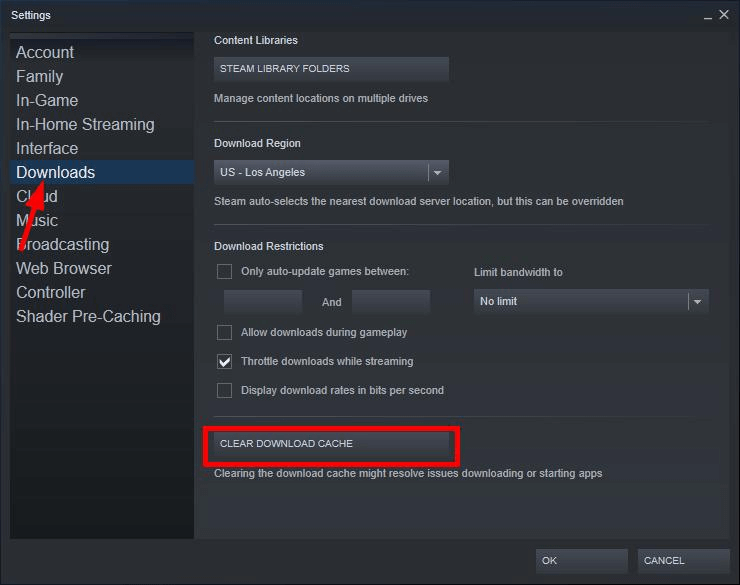
अब, सत्यापित करें कि डाउनलोड की गति बढ़ी है या नहीं।
2. अपने फ़ायरवॉल को अस्थायी रूप से अक्षम करें भाप के लिए तेजी से डाउनलोड करें
तृतीय-पक्ष ऐप्स जैसे फ़ायरवॉल सॉफ्टवेयर, एंटीवायरस सॉफ्टवेयर, आदि। कभी-कभी किसी प्रकार का व्यवधान उत्पन्न हो सकता है जिससे स्टीम डाउनलोड धीमा हो सकता है। तृतीय-पक्ष एप्लिकेशन कभी-कभी स्टीम क्लाइंट को गलत सामग्री सर्वर का उपयोग करने का कारण बन सकते हैं।
आप अपने एंटीवायरस और फ़ायरवॉल को कुछ समय के लिए अक्षम कर सकते हैं यह देखने के लिए कि क्या यही समस्या पैदा कर रहा है। यदि यह पुष्टि हो जाती है कि अंतर्निहित समस्या यही है, तो आप समस्या से छुटकारा पाने के लिए अपने फ़ायरवॉल और एंटीवायरस को पूरी तरह से अक्षम कर सकते हैं।
आप उनकी ग्राहक सहायता टीम से भी जुड़ सकते हैं या अपने सिस्टम के लिए कोई अन्य सुरक्षा समाधान स्थापित कर सकते हैं।
3. सामग्री सर्वर बदलें स्टीम गेम के लिए तेजी से डाउनलोड करें
स्टीम दुनिया भर के सर्वरों का उपयोग करता है और यह आपके वर्तमान स्थान के आधार पर सर्वश्रेष्ठ सर्वर से जुड़ता है। डाउनलोड सर्वर के साथ कुछ समस्या के कारण आपको स्टीम डाउनलोड में धीमेपन का सामना करना पड़ सकता है जिससे आप स्वचालित रूप से कनेक्ट हो रहे हैं।
आप निम्न तरीके से किसी अन्य सर्वर स्थान से मैन्युअल रूप से कनेक्ट करने का प्रयास कर सकते हैं:
- स्टीम लॉन्च करें और फिर स्टीम पर जाएं।
- इसके अलावा, सेटिंग अनुभाग और फिर डाउनलोड टैब पर नेविगेट करें।
- आपको स्क्रीन पर डाउनलोड क्षेत्र का ड्रॉप-डाउन दिखाई देगा। ड्रॉप-डाउन मेनू पर क्लिक करने से विभिन्न डाउनलोड सर्वर स्थानों का सेट खुल जाएगा।
- आप दूसरे क्षेत्र का चयन कर सकते हैं और फिर "ओके" पर क्लिक कर सकते हैं।
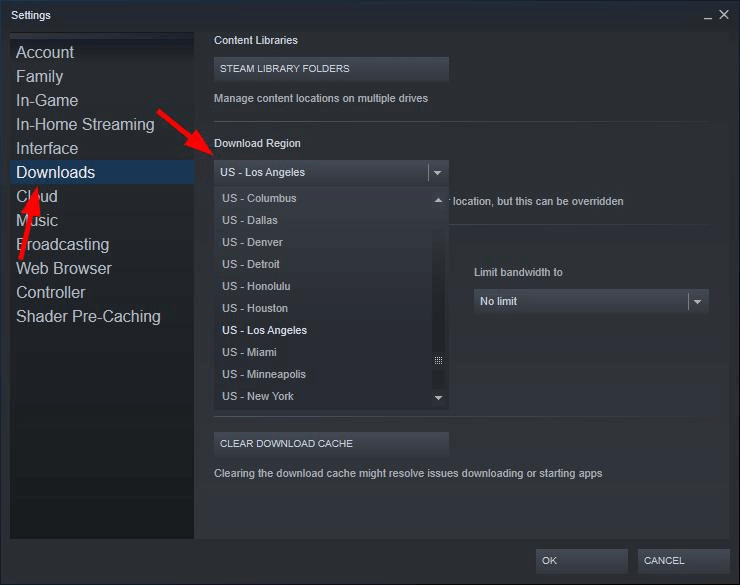
अंत में, गेम डाउनलोड फिर से शुरू करें यह देखने के लिए कि क्या समस्या पूरी तरह से हल हो गई है या नहीं, किसी अन्य स्थान को चुनकर। हालांकि, अगर ऐसा करने से आपको ज्यादा भाग्य नहीं मिला, तो अगले समाधान पर जाएं।
अधिक पढ़ें: Minecraft LAN काम नहीं कर रहा मुद्दा [फिक्स्ड]
4. नेटवर्क कनेक्शन स्थिति सत्यापित करें भाप के लिए तेजी से डाउनलोड करें
आपका स्टीम गेम धीरे-धीरे डाउनलोड होने के स्पष्ट कारणों में से एक यह है कि आपका नेटवर्क कनेक्शन स्वयं धीमा हो सकता है।
यह सुनिश्चित करने के लिए कि नेटवर्क कनेक्शन की स्थिति ठीक से काम कर रही है, आपको पहले यह सुनिश्चित करना होगा कि आप इंटरनेट से जुड़े हैं। जांचें और देखें कि नेटवर्क केबल उचित रूप से जुड़े हुए हैं (कोई ढीला कनेक्शन नहीं है) या यदि आप वाई-फाई पर हैं, तो यह एक कनेक्टेड स्थिति दिखाता है।
साथ ही, सुनिश्चित करें कि स्टीम कनेक्शन दर उचित रूप से सेट है।
अपने मॉडेम/राउटर/हॉटस्पॉट को पुनरारंभ करें और सत्यापित करें कि क्या इससे समस्या को हल करने में मदद मिली है। अन्यथा, अपने इंटरनेट सेवा प्रदाता से संपर्क करके देखें कि कहीं उनकी ओर से तो कोई समस्या तो नहीं है।
5. भारी और अवांछित कार्यक्रम समाप्त करें भाप के लिए तेजी से डाउनलोड करें
यदि आप सिस्टम पर एक साथ अन्य संसाधन-खपत प्रोग्राम चला रहे हैं, तो आपकी हार्ड ड्राइव अत्यधिक उपयोग की स्थिति में होगी। इस परिदृश्य में, स्टीम डाउनलोड स्वचालित रूप से धीमा हो जाएगा और नीचे दिए गए गाइड के अनुसार उन संसाधन-खपत कार्यक्रमों को बंद करने की अनुशंसा की जाती है:
- टास्क मैनेजर खोलें और प्रोसेस टैब पर एक नज़र डालें कि कौन से प्रोग्राम अधिकतम सीपीयू पावर और मेमोरी का उपयोग कर रहे हैं।
- फिर, आप उन प्रोग्राम्स पर राइट-क्लिक कर सकते हैं और एंड टास्क/प्रोसेस का विकल्प चुन सकते हैं।

अंत में, यह देखने के लिए डाउनलोड प्रक्रिया को फिर से शुरू करें कि समस्या हल हो गई है या नहीं।
अधिक पढ़ें: विंडोज 10/8.1/8/7. के लिए सर्वश्रेष्ठ मुफ्त ड्राइवर अपडेटर सॉफ्टवेयर
6. नेटवर्क ड्राइवर अपडेट करें भाप के लिए तेजी से डाउनलोड करें
यदि आपका नेटवर्क ड्राइवर पुराना या दूषित है तो यह निश्चित रूप से स्टीम को धीरे-धीरे डाउनलोड करने का कारण बनेगा। यदि वे उचित स्थिति में नहीं हैं, तो सिस्टम ड्राइवर बहुत अधिक असंगत व्यवहार कर सकते हैं, इसलिए, यह महत्वपूर्ण है हमेशा डिवाइस ड्राइवरों की स्थिति जांचें और उन्हें हर समय अप-टू-डेट रखें।
आप उत्पाद की वेबसाइट पर जाकर नेटवर्क ड्राइवरों को मैन्युअल रूप से अपडेट कर सकते हैं और ड्राइवर सॉफ़्टवेयर का नवीनतम संस्करण डाउनलोड कर सकते हैं। फ़ाइल आमतौर पर स्वतः निष्पादन योग्य होती है और आप ऑन-स्क्रीन निर्देशों का पालन करके इसे अपने सिस्टम पर स्थापित कर सकते हैं।
नहीं तो आप भी कर सकते हैं अपने नेटवर्क ड्राइवरों को अपडेट करने के लिए ड्राइवर अपडेट टूल का उपयोग करें. ऐसा करने के लिए, आप जैसे प्रोग्राम इंस्टॉल कर सकते हैं बिट ड्राइवर अपडेटर अपने कंप्यूटर पर और इसकी मदद से सिस्टम को स्कैन करें।
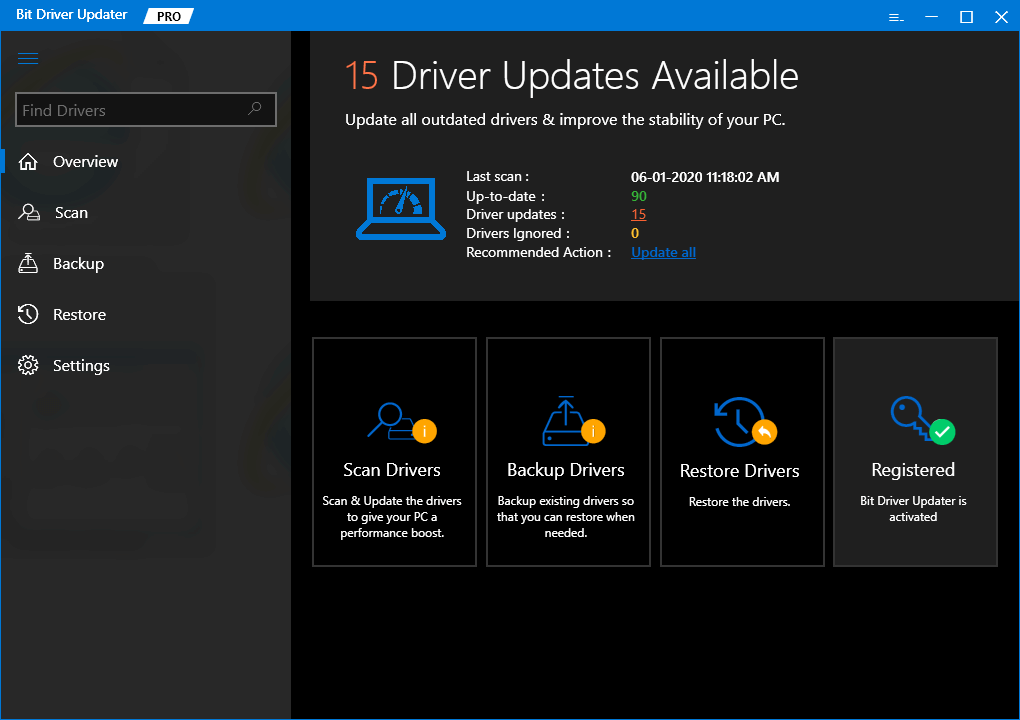
एक बार जब यह पुराने, लापता और दोषपूर्ण ड्राइवरों की पहचान कर लेता है, तो आप उन सभी को एक क्लिक में अपडेट कर सकते हैं। उपकरण वास्तविक ड्राइवरों की खोज करेगा और उन्हें आपके सिस्टम पर स्थापित करेगा। इस प्रकार, आप सिस्टम ड्राइवरों के साथ किसी भी समस्या का अनुभव नहीं करेंगे और आपका सिस्टम फिर से सुचारू रूप से चलेगा। यह आपको स्टीम गेम को तेजी से डाउनलोड करने में भी मदद करेगा।
7. भाप को पुनर्स्थापित करें भाप के लिए तेजी से डाउनलोड करें
अगर स्टीम फाइलें दूषित हो गई हैं तो यह आपकी स्टीम डाउनलोड स्पीड को कम कर सकती है। इस समस्या को ठीक करने के लिए आपको निम्नलिखित तरीके से स्टीम क्लाइंट को फिर से स्थापित करना होगा:
- रन डायलॉग बॉक्स खोलें, टाइप करें एक ppwiz.cpl और एंटर दबाएं।
- सूची में, स्टीम पर राइट क्लिक करें और अनइंस्टॉल विकल्प चुनें।
- स्थापना रद्द करने की प्रक्रिया को पूरा करने के लिए ऑन-स्क्रीन निर्देशों का पालन करें।
- फिर, स्टीम क्लाइंट डाउनलोड करें और इसे फिर से इंस्टॉल करें।
एक बार जब आप अपने सिस्टम पर स्टीम को फिर से स्थापित कर लेते हैं, तो गेम को फिर से डाउनलोड करके देखें कि क्या डाउनलोड स्पीड की समस्या अब पूरी तरह से हल हो गई है।
8. अन्य फिक्स
यदि उपरोक्त सभी सुझाए गए समाधान व्यर्थ हो गए हैं, तो आप पृष्ठभूमि ऐप्स को अक्षम करने का प्रयास कर सकते हैं जो स्टीम में हस्तक्षेप कर सकते हैं। आप ऐसे प्रोग्राम को फिर से कॉन्फ़िगर, अक्षम या अनइंस्टॉल कर सकते हैं जो स्टीम को इंटरनेट से कनेक्ट होने से रोक रहे हैं और गेम को तेज़ी से डाउनलोड कर रहे हैं।
स्टीम डाउनलोड धीमा होने के पीछे एक अन्य कारण सिस्टम में कुछ मैलवेयर, ट्रोजन आदि की उपस्थिति से संबंधित हो सकता है। आप एंटीवायरस प्रोग्राम से स्कैन कर सकते हैं और देख सकते हैं कि कहीं कोई दुर्भावनापूर्ण अंतर्निहित कारण तो नहीं है। यदि ऐसा है, तो आपका एंटीवायरस सॉफ़्टवेयर समस्या को ठीक कर सकता है और आपके स्टीम डाउनलोड को शीघ्रता से फिर से शुरू करने में आपकी सहायता कर सकता है।
अक्सर पूछे जाने वाले प्रश्न
यहां ग्राहकों द्वारा आमतौर पर पूछे जाने वाले कुछ प्रश्न दिए गए हैं। पता लगाएँ कि क्या आपकी क्वेरी यहाँ नीचे सूचीबद्ध है।
1. क्या भाप का उपयोग करना मुफ़्त है?
जी हां, स्टीम बिल्कुल फ्री प्लेटफॉर्म है जहां आप ढेर सारे गेम खेल सकते हैं। यहां यह ध्यान दिया जाना चाहिए कि स्टीम क्लाइंट डाउनलोड करने के लिए स्वतंत्र है लेकिन गेम को आमतौर पर स्टीम के प्लेटफॉर्म पर खेलने के लिए खरीदना पड़ता है।
2. स्टीम पर धीमी डाउनलोड गति के पीछे क्या कारण है?
स्टीम के धीमे होने का प्राथमिक कारण स्टीम एप्लिकेशन की लाइब्रेरी में बड़ी संख्या में गेम और टाइटल हैं।
कई अन्य कारकों में डाउनलोड सर्वर ठीक से काम नहीं कर रहे हैं, पुराने नेटवर्क ड्राइवर, या अस्थिर नेटवर्क कनेक्शन स्थिति शामिल हैं।
3. आप विंडोज 10 पर स्टीम पर धीमी डाउनलोड गति को कैसे ठीक कर सकते हैं?
आप डाउनलोड कैश को साफ़ कर सकते हैं और फिर दूषित फ़ाइलों को ठीक कर सकते हैं। आप बैंडविड्थ सीमा और डाउनलोड क्षेत्र भी बदल सकते हैं। आप स्टीम को फिर से इंस्टॉल भी कर सकते हैं।
4. क्या स्टीम क्लाइंट लिमिट डाउनलोड स्पीड करता है?
यदि आप स्टीम बीटा क्लाइंट का उपयोग कर रहे हैं, तो यह संभवतः डाउनलोड गति को सीमित कर सकता है। यह मुख्य रूप से उपयोगकर्ताओं को धीमे नेटवर्क पर अपने बैंडविड्थ का प्रबंधन करने में मदद करता है। डाउनलोड स्पीड को स्टीम सेटिंग्स में जाकर मैनेज किया जा सकता है।
वहां से आप डाउनलोड पर जा सकते हैं और फिर "डाउनलोड सीमित करें।" एक बार जब आप निम्न बैंडविड्थ पर जाते हैं, तो आप अधिकतम डाउनलोड गति का चयन कर सकते हैं।
निष्कर्ष
उम्मीद है, इस लेख में सुझाए गए तरीकों ने आपको स्टीम डाउनलोड स्लोनेस समस्या को प्रभावी ढंग से ठीक करने में मदद की है।
अगर आपको लेख उपयोगी लगा और यदि आप किसी अन्य टिप्स और ट्रिक्स से अवगत हैं तो हमें कमेंट सेक्शन में बताएं।